Beispiel: Für Füllmustermitglieder das Folgen einer Flächenform festlegen
Dieses Beispiel zeigt, wie Sie festlegen können, dass die Mustermitglieder der Form einer ausgewählten Fläche folgen.
Erzeugen Sie ein Füllmuster (siehe entsprechendes Beispiel). Befolgen Sie die nachstehenden Schritte, um festzulegen, dass die Mustermitglieder der Form einer ausgewählten Fläche wie in der nachfolgenden Abbildung gezeigt folgen.
|  Ordnen Sie das Mustergrundelement und die Skizzierebene tangential zur gewählten Fläche an, damit die Mustermitglieder der Form einer gewählten Fläche folgen. Es ist jedoch nicht essentiell, dass die Skizzierebene und das Mustergrundelement tangential zur ausgewählten Fläche sind. |
1. Klicken Sie auf der Registerkarte Muster (Pattern) auf Optionen (Options), und aktivieren Sie das Kontrollkästchen Der Flächenform folgen (Follow surface shape). Der Flächenkollektor wird aktiviert.
2. Wählen Sie in dem Modell eine Fläche aus, entlang der die Mustermitglieder projiziert werden sollen.
a. Mindestabstand zwischen dem Mittelpunkt der Mustermitglieder und der skizzierten Berandung
b. Referenzskizze
c. Mustergrundelement
d. Fläche, der die Mustermitglieder folgen sollen
e. Abstand zwischen den Mustermitgliedern
3. Aktivieren Sie das Kontrollkästchen Der Flächenrichtung folgen (Follow surface direction), um festzulegen, dass jedes Mustermitglied so orientiert wird, dass es der Form der Fläche folgt.
4. Ändern Sie bei Bedarf den Abstand zwischen den Mittelpunkten der Mustermitglieder, indem Sie auf der Registerkarte in dem Feld neben

einen neuen Wert eingeben. Sie können auch im Arbeitsfenster den Handle ziehen oder auf den Wert für
Space doppelklicken und einen neuen Wert eingeben.
5. Geben Sie ggf. zum Ändern des Mindestabstands zwischen den Mittelpunkten der Mustermitglieder und der Skizzenberandung auf der Registerkarte einen neuen Wert in das Feld neben

ein. Bei einem negativen Wert liegt der Mittelpunkt außerhalb der Skizze. Sie können auch im Arbeitsfenster den Handle ziehen, oder auf den dem Handle zugeordneten Wert doppelklicken und einen neuen Wert eingeben.
6. Schließen Sie ggf. ein Mustermitglied an einer bestimmten Position aus, indem Sie auf den entsprechenden schwarzen Punkt klicken. Der schwarze Punkt wird weiß dargestellt, um darauf hinzuweisen, dass das Musterelement ausgeschlossen wurde.
7. Klicken Sie auf

. Das System projiziert die Mustermitglieder auf die ausgewählte Fläche, richtet sie so aus, dass sie der ausgewählten Fläche folgen, und erzeugt ein Muster des ausgewählten KE.


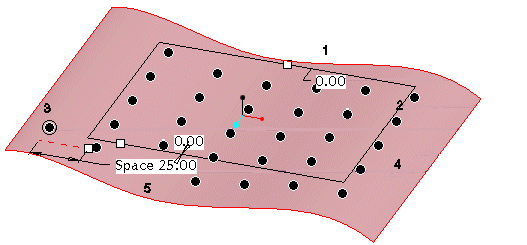
 einen neuen Wert eingeben. Sie können auch im Arbeitsfenster den Handle ziehen oder auf den Wert für Space doppelklicken und einen neuen Wert eingeben.
einen neuen Wert eingeben. Sie können auch im Arbeitsfenster den Handle ziehen oder auf den Wert für Space doppelklicken und einen neuen Wert eingeben. ein. Bei einem negativen Wert liegt der Mittelpunkt außerhalb der Skizze. Sie können auch im Arbeitsfenster den Handle ziehen, oder auf den dem Handle zugeordneten Wert doppelklicken und einen neuen Wert eingeben.
ein. Bei einem negativen Wert liegt der Mittelpunkt außerhalb der Skizze. Sie können auch im Arbeitsfenster den Handle ziehen, oder auf den dem Handle zugeordneten Wert doppelklicken und einen neuen Wert eingeben. . Das System projiziert die Mustermitglieder auf die ausgewählte Fläche, richtet sie so aus, dass sie der ausgewählten Fläche folgen, und erzeugt ein Muster des ausgewählten KE.
. Das System projiziert die Mustermitglieder auf die ausgewählte Fläche, richtet sie so aus, dass sie der ausgewählten Fläche folgen, und erzeugt ein Muster des ausgewählten KE.